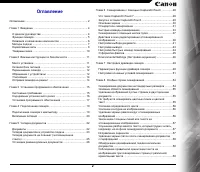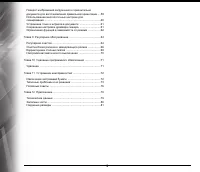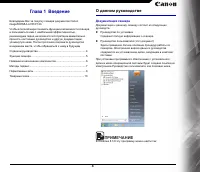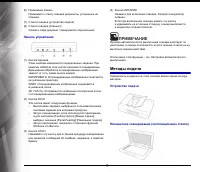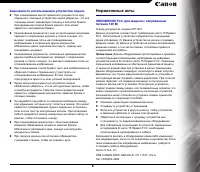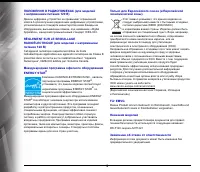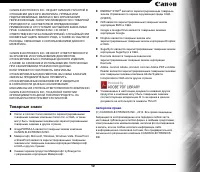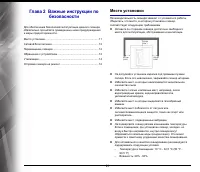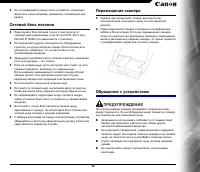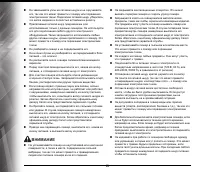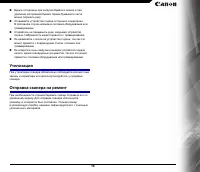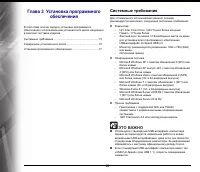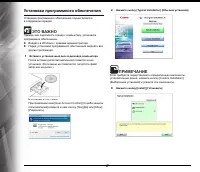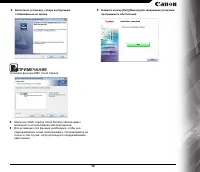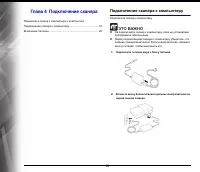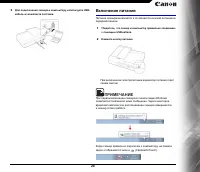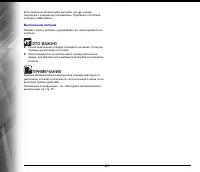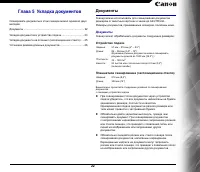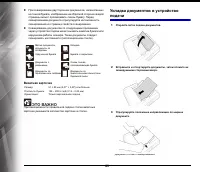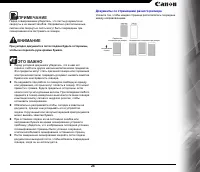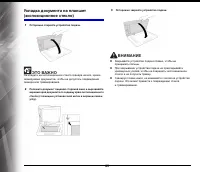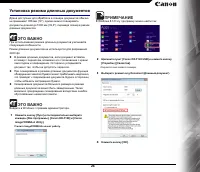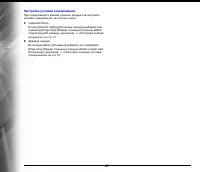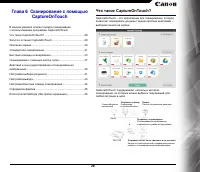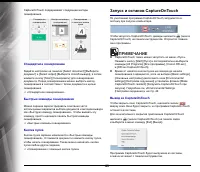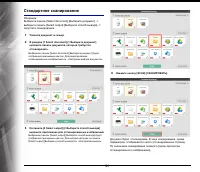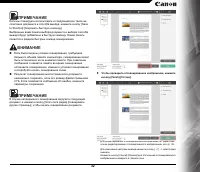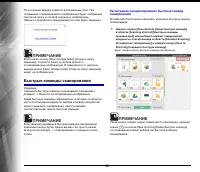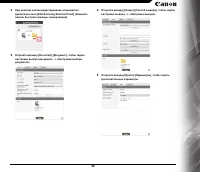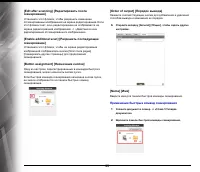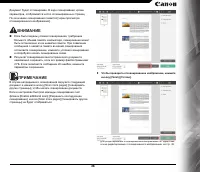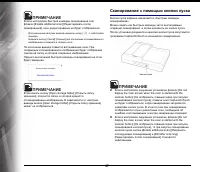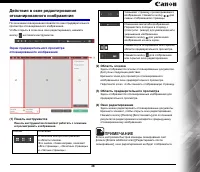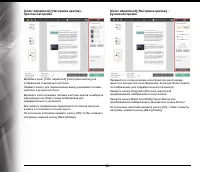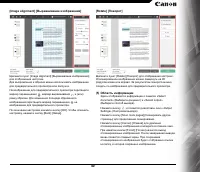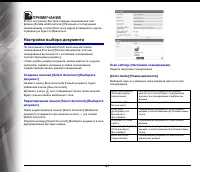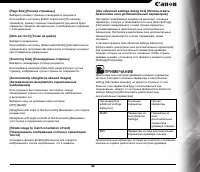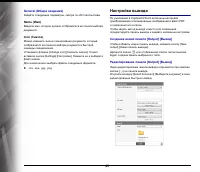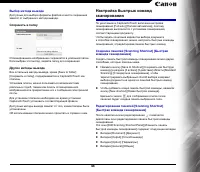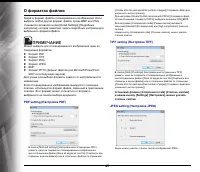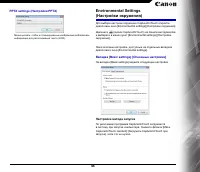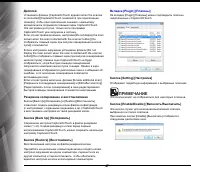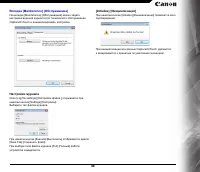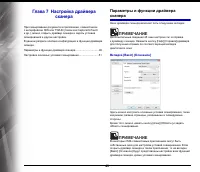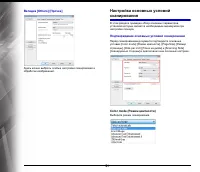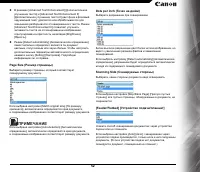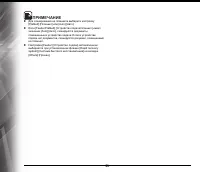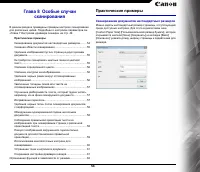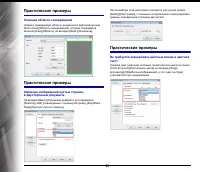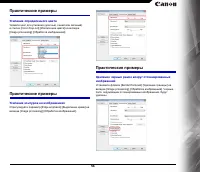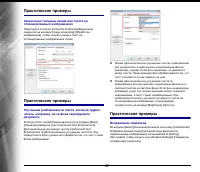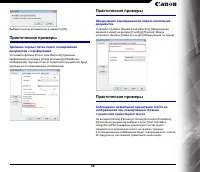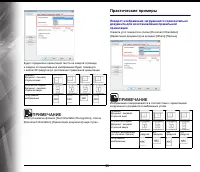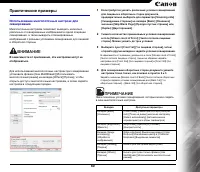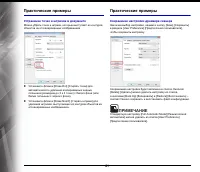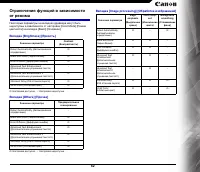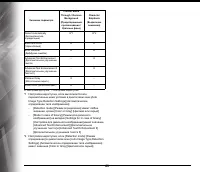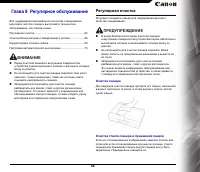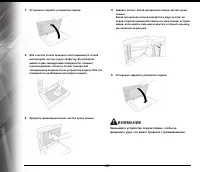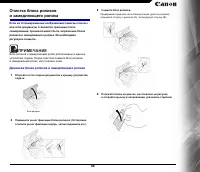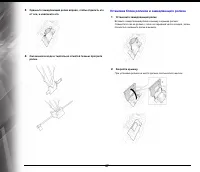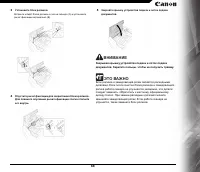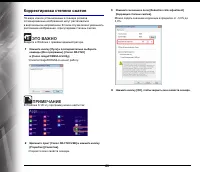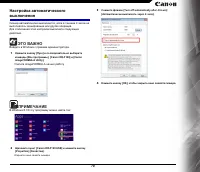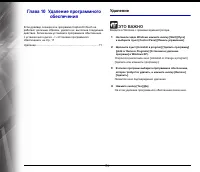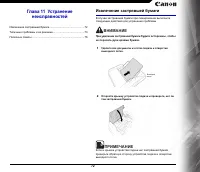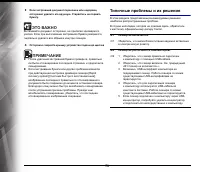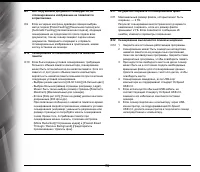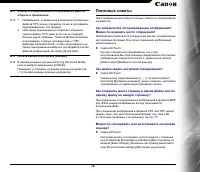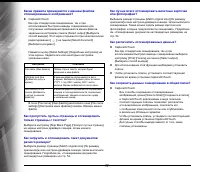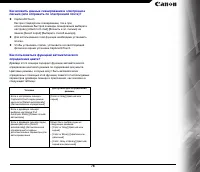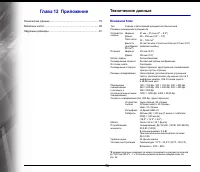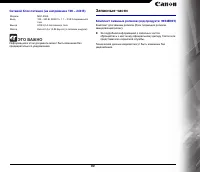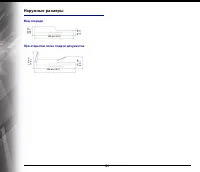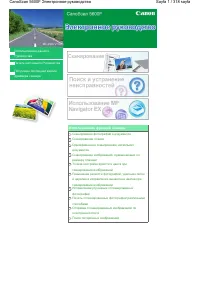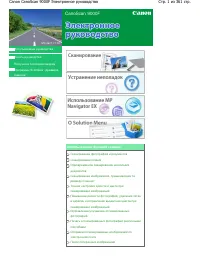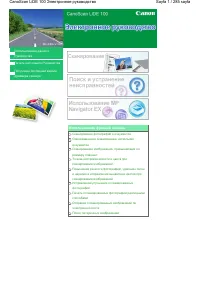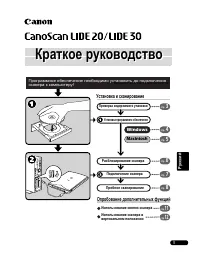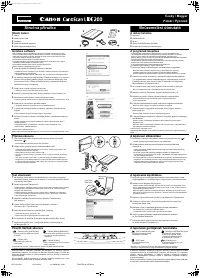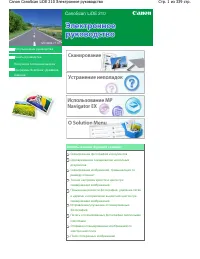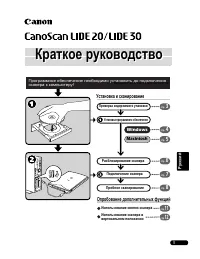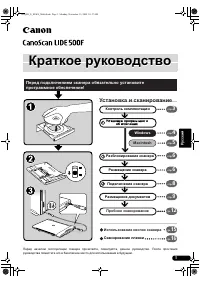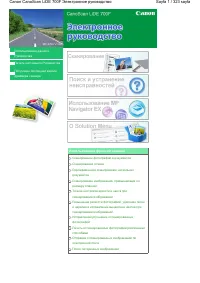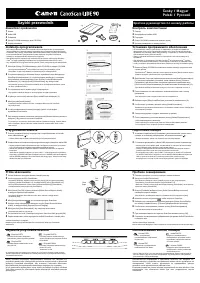Страница 2 - Оглавление
2 Оглавление Оглавление ................................................................................... 2 Глава 1 Введение ....................................................................... 4 О данном руководстве ............................................................. 4 Функции сканер...
Страница 4 - данном; Документация; ПРИМЕЧАНИЕ
4 Глава 1 Введение Благодарим Вас за покупку сканера документов Canon imageFORMULA DR-F120. Чтобы в полной мере понимать функции и возможности сканера и пользоваться ими с наибольшей эффективностью , рекомендуем перед началом его эксплуатации внимательно прочесть настоящее руководство и другую докум...
Страница 5 - ПРЕДУПРЕЖДЕНИЕ
5 Символы в настоящем руководстве Для обозначения процедур , ограничений , предостережений и указаний по безопасности в настоящем руководстве используются следующие символы . ПРЕДУПРЕЖДЕНИЕ Обозначает предупреждение в отношении действий , которые при неправильном выполнении могут привести к смерти и...
Страница 6 - Вид
6 Дополнительное улучшение текста Документы с темным фоном или бледным текстом , написанным карандашом , могут быть отсканированы с повышенной четкостью . * В зависимости от типа документа эта функция может не дать желаемых результатов . Устранение муара В этом режиме ослабляется эффект муара ( ...
Страница 8 - Примечание
8 Замечания по использованию устройства подачи При сканировании многостраничного документа за одну операцию с помощью устройства подачи убедитесь , что все страницы имеют одинаковую толщину и качество бумаги . Одновременная подача бумаги разного типа может привести к застреванию бумаги . Сканиро...
Страница 9 - Für EMVG
9 ПОЛОЖЕНИЯ О РАДИОПОМЕХАХ ( для моделей с напряжением питания 120 В ) Данное цифровое устройство не превышает ограничений класса A для излучения радиопомех цифровыми устройствами , установленных в стандарте министерства связи Канады на оборудование , вызывающее помехи , под названием «Digital Appar...
Страница 10 - Авторское
10 CANON ELECTRONICS INC. НЕ ДАЕТ НИКАКИХ ГАРАНТИЙ В ОТНОШЕНИИ ДАННОГО МАТЕРИАЛА , ПРЯМЫХ ИЛИ ПОДРАЗУМЕВАЕМЫХ , ВКЛЮЧАЯ , БЕЗ ОГРАНИЧЕНИЯ ПЕРЕЧИСЛЕННЫМ , ГАРАНТИИ ЛИКВИДНОСТИ И ТОВАРНОЙ ПРИГОДНОСТИ , СООТВЕТСТВИЯ ОПРЕДЕЛЕННОМУ ПРИМЕНЕНИЮ И ОТСУТСТВИЯ НАРУШЕНИЯ КАКИХ - ЛИБО ПРАВ . CANON ELECTRONICS I...
Страница 11 - Место
11 Глава 2 Важные инструкции по безопасности Для обеспечения безопасной эксплуатации данного сканера обязательно прочитайте приведенные ниже предупреждения и меры предосторожности . Место установки ........................................................................ 11 Сетевой блок питания ........
Страница 13 - ВНИМАНИЕ
13 Не завязывайте узлы на сетевом шнуре и не скручивайте его , так как это может привести к пожару или поражению электрическим током . Подключая сетевой шнур , убедитесь , что вилка надежно и полностью вставлена в розетку . Прилагаемый сетевой шнур предназначен для использования только с данным ...
Страница 15 - Системные
15 Глава 3 Установка программного обеспечения В этой главе описан порядок установки программного обеспечения с использованием установочного диска , входящего в комплект поставки изделия . Системные требования ............................................................ 15 Содержание установочного ди...
Страница 16 - Сетевые
16 Для подключения к компьютеру следует использовать USB- кабель , прилагаемый к данному сканеру . Несоответствие характеристик ЦП , памяти , интерфейсов и других компонентов компьютера системным требованиям может привести к значительному снижению скорости сканирования и увеличению продолжительн...
Страница 19 - Подключение
19 Глава 4 Подключение сканера Подключите сканер к компьютеру и электросети . Подключение сканера к компьютеру ....................................... 19 Включение питания ................................................................... 20 Подключение сканера к компьютеру Подключите сканер к комп...
Страница 21 - ЭТО ВАЖНО
21 Если значок на панели задач выглядит как , сканер подключен к компьютеру неправильно . Проверьте состояние питания и USB- кабеля . Выключение питания Нажмите кнопку питания и удерживайте ее , пока индикатор не погаснет . ЭТО ВАЖНО После выключения сканера подождите не менее 10 секунд , прежде ч...
Страница 22 - Документы
22 Глава 5 Укладка документов Сканировать документы в этом сканере можно одним из двух методов . Документы ................................................................................. 22 Укладка документов в устройство подачи .............................. 23 Укладка документа на планшет ( эксп...
Страница 28 - Что
28 Глава 6 Сканирование с помощью CaptureOnTouch В данном разделе описан порядок сканирования с использованием программы CaptureOnTouch. Что такое CaptureOnTouch? ..................................................... 28 Запуск и останов CaptureOnTouch ........................................... 29 О...
Страница 33 - Регистрация
33 По окончании вывода появится всплывающее окно . При сохранении отсканированного изображения будет отображена ссылка на папку , в которой сохранено изображение . Процесс стандартного сканирования на этом будет завершен . ПРИМЕЧАНИЕ Если нажать кнопку [Open storage folder] [ Открыть папку хранения ...
Страница 38 - Экран
38 Действия в окне редактирования отсканированного изображения По окончании сканирования появляется окно предварительного просмотра отсканированного изображения . Чтобы открыть в этом окне окно редактирования , нажмите кнопку на панели инструментов . Экран предварительного просмотра отсканированного...
Страница 41 - Режим
41 ПРИМЕЧАНИЕ Если в настройках быстрой команды сканирования снят флажок [Enable additional scan] [ Разрешить последующее сканирование ], кнопка [Scan more pages] [ Сканировать другие страницы ] не будет отображаться . Настройки выбора документа По умолчанию в CaptureOnTouch включена настройка скани...
Страница 43 - Настройка
43 General ( Общие сведения ) Задайте следующие параметры , смотря по обстоятельствам . Name ( Имя ) Введите имя , которое должно отображаться на панели выбора документа . Icon ( Значок ) Можно изменить значок сканирования документа , который отображается на панелях выбора документа и быстрой команд...
Страница 46 - Настройки; Настройки окружения; Вкладка
46 PPTX settings ( Настройки PPTX) Можно указать , чтобы в отсканированные изображения добавлялась информация для распознавания текста (OCR). Environmental Settings ( Настройки окружения ) Для выбора настроек окружения CaptureOnTouch откройте диалоговое окно [Environmental settings] [ Настройки окру...
Страница 49 - Параметры
49 Глава 7 Настройка драйвера сканера При сканировании документа в приложении , совместимом с интерфейсом ISIS или TWAIN ( таком как CaptureOnTouch и др .), можно открыть драйвер сканера и задать условия сканирования и другие настройки . В данном разделе описана конфигурация и функции драйвера скане...
Страница 54 - Практические; Сканирование
54 Глава 8 Особые случаи сканирования В данном разделе приведены примеры настроек сканирования для различных целей . Подробнее о настройке параметров см . « Глава 7 Настройка драйвера сканера » на стр . 49. Практические примеры Сканирование документов нестандартных размеров ........ 54 Указание обла...
Страница 60 - Использование
60 Практические примеры Использование многопоточных настроек для сканирования Многопоточные настройки позволяют выводить несколько различных отсканированных изображений в одной операции сканирования , а также выводить отсканированные изображений с разными условиями сканирования для лицевой и оборотн...
Страница 66 - Демонтаж
66 Очистка блока роликов и замедляющего ролика Если на отсканированных изображениях заметны полосы или если документы становятся грязными после сканирования , причиной может быть загрязнение блока роликов и замедляющего ролика . Их необходимо регулярно очищать . ПРИМЕЧАНИЕ Блок роликов и замедляющий...
Страница 71 - Удаление
71 Глава 10 Удаление программного обеспечения Если драйвер сканера или программа CaptureOnTouch не работают должным образом , удалите их , выполнив следующие действия . Затем вновь установите программное обеспечение с установочного диска . -> « Установка программного обеспечения » на стр . 17 Уда...
Страница 72 - Извлечение
72 Глава 11 Устранение неисправностей Извлечение застрявшей бумаги .............................................. 72 Типичные проблемы и их решения .......................................... 73 Полезные советы ...................................................................... 76 Извлечение застр...
Страница 79 - Технические; Основной
79 Глава 12 Приложение Технические данные ................................................................. 79 Запасные части ......................................................................... 80 Наружные размеры ................................................................... 81 Техническ...